Ruby on Rails 6 : インストール2021/04/09 |
|
Ruby フレームワーク Ruby on Rails 6 をインストールします。
|
|
| [1] | |
| [2] | その他必要なパッケージをインストールしておきます。 |
|
[root@dlp ~]# curl https://dl.yarnpkg.com/rpm/yarn.repo > /etc/yum.repos.d/yarn.repo [root@dlp ~]# dnf -y install ruby-devel rpm-build make gcc gcc-c++ gcc-gdb-plugin libxml2 libxml2-devel mariadb-devel zlib-devel libxslt-devel nodejs git yarn
|
| [3] | Rails 6 をインストールします。 |
|
[root@dlp ~]# gem install bundler [root@dlp ~]# gem install nokogiri -- --use-system-libraries [root@dlp ~]# gem install rails --version="~>6.0" [root@dlp ~]# rails -v Rails 6.1.3.1 |
| [4] | テストアプリケーションを作成して動作確認します。 事前に、こちらを参考に MariaDB サーバーをインストールしておきます。 また、Firewalld 稼働中、且つ、他ホストからもテストアプリケーションにアクセスする場合は、ポート 3000 の許可も必要です。 |
|
[root@dlp ~]# gem install mysql2 -- --with-mysql-config=/usr/bin/mysql_config [root@dlp ~]# rails new SampleApp -d mysql [root@dlp ~]# cd SampleApp
[root@dlp SampleApp]#
vi config/database.yml
default: &default
adapter: mysql2
encoding: utf8mb4
pool: <%= ENV.fetch("RAILS_MAX_THREADS") { 5 } %>
username: root # MariaDB 接続ユーザー
password: password # MariaDB 接続パスワード
host: localhost
[root@dlp SampleApp]#
vi config/application.rb
module SampleApp
class Application < Rails::Application
# Initialize configuration defaults for originally generated Rails version.
config.load_defaults 6.1
# 13行目 : ホストを指定する
# 指定しない場合は [localhost] または IP アドレス宛のみアクセス可
# サブドメイン含めてドメイン名単位で許可する場合は以下のように指定
config.hosts << ".srv.world"
# テストアプリケーション作成 [root@dlp SampleApp]# rails db:create Created database 'SampleApp_development' Created database 'SampleApp_test' [root@dlp SampleApp]# rails generate scaffold testapp name:string title:string body:text [root@dlp SampleApp]# rails db:migrate == 20210409042841 CreateTestapps: migrating =================================== -- create_table(:testapps) -> 0.1151s == 20210409042841 CreateTestapps: migrated (0.1158s) ==========================[root@dlp SampleApp]# rails server --binding=0.0.0.0
=> Booting Puma
=> Rails 6.1.3.1 application starting in development
=> Run `bin/rails server --help` for more startup options
Puma starting in single mode...
* Puma version: 5.2.2 (ruby 2.7.1-p83) ("Fettisdagsbulle")
* Min threads: 5
* Max threads: 5
* Environment: development
* PID: 15519
* Listening on http://0.0.0.0:3000
Use Ctrl-C to stop
|
| [5] | 任意のクライアントコンピューターで Webブラウザを起動し、[http://(ホスト名 または IP アドレス):3000/] にアクセスして、以下のようなページが表示されれば OK です。 |
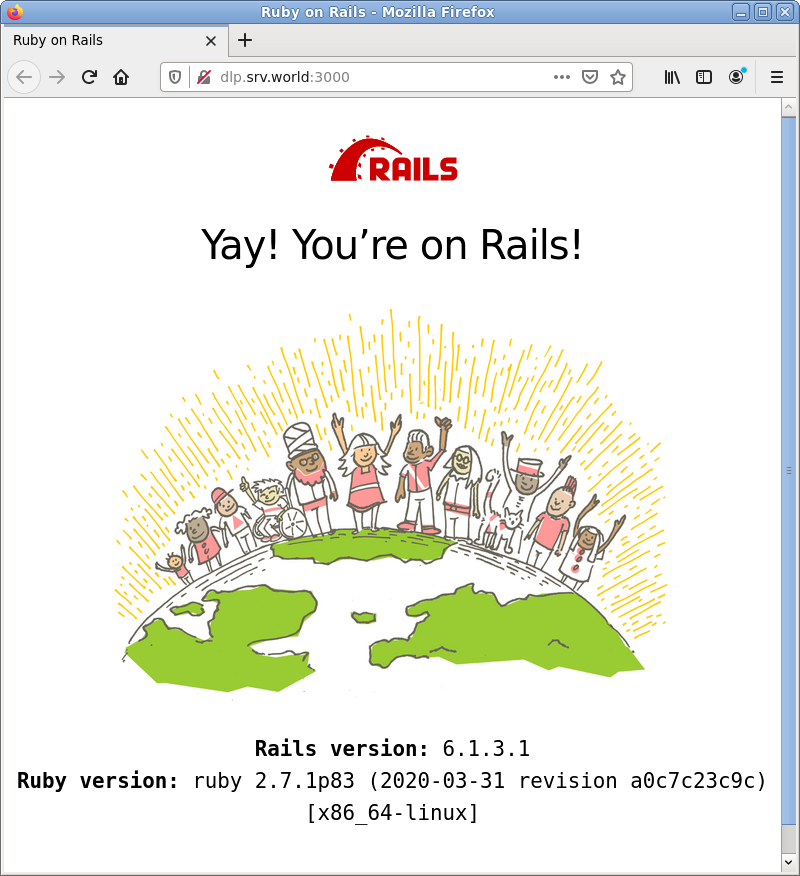
|
| [http://(ホスト名 または IP アドレス):3000/testapps/] にアクセスすると、作成したテストアプリケーションの画面が利用できます。 |
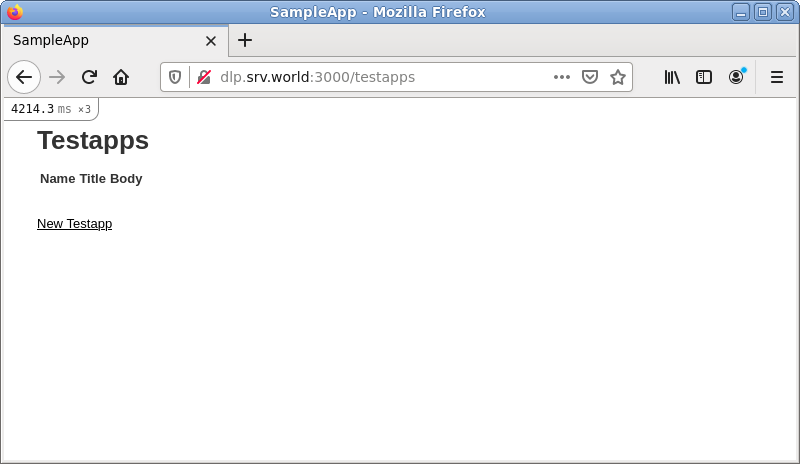
|
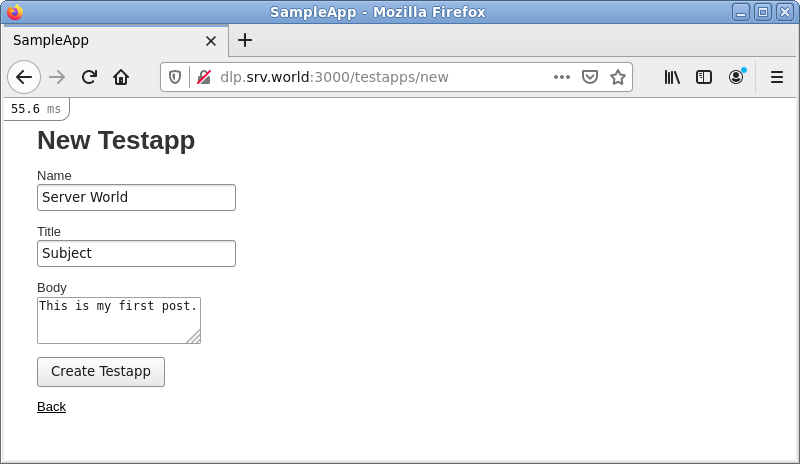
|
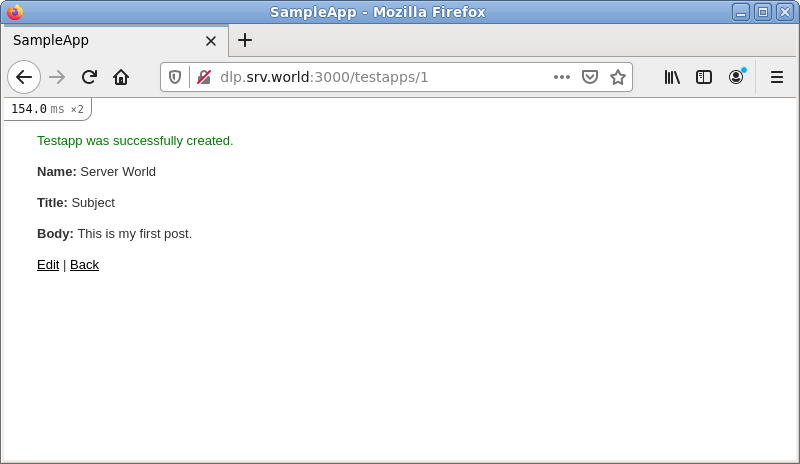
|
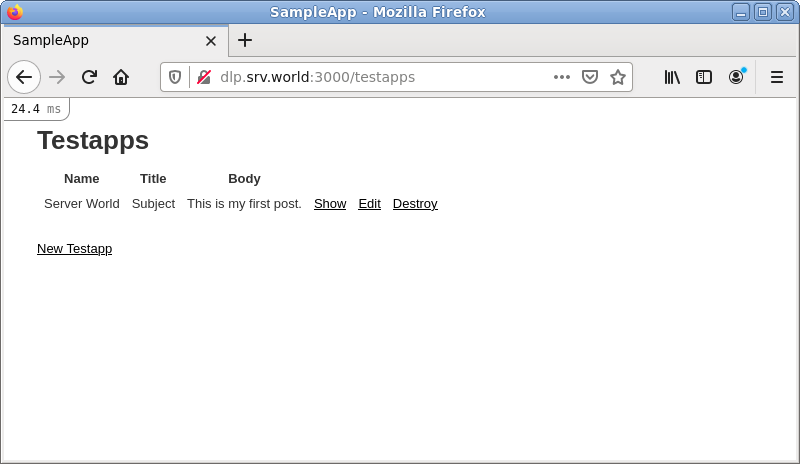
|
関連コンテンツ